手册
- Unity User Manual (2017.1)
- 在 Unity 中操作
- Basics
- 资源工作流程
- 主要窗口
- 创建游戏玩法
- 编辑器功能
- 高级开发
- Editor 高级主题
- 许可证和激活
- 升级指南
- 2D
- 图形
- 图形概述
- 光照
- 摄像机
- 材质、着色器和纹理
- 纹理
- 创建和使用材质
- 标准着色器
- 通过脚本访问和修改材质参数
- 编写着色器
- 旧版着色器
- 内置着色器的用途和性能
- 普通着色器系列
- 透明着色器系列
- 透明镂空着色器系列
- 自发光着色器系列
- 反光着色器系列
- 反射顶点光照 (Reflective Vertex-Lit)
- 反光漫射 (Reflective Diffuse)
- 反光镜面反射 (Reflective Specular)
- 反光凹凸漫射 (Reflective Bumped Diffuse)
- 反光凹凸镜面反射 (Reflective Bumped Specular)
- 反光视差漫射 (Reflective Parallax Diffuse)
- 反光视差镜面反射 (Reflective Parallax Specular)
- 反光法线贴图无光照 (Reflective Normal Mapped Unlit)
- 反光法线贴图顶点光照 (Reflective Normal mapped Vertex-lit)
- 视频概述
- 地形引擎
- Tree Editor(树编辑器)
- 粒子系统
- 后期处理概述
- 反射探针
- 集群渲染
- 高级渲染功能
- Procedural Materials
- 程序化网格几何体
- 优化图形性能
- 层
- OctaneRender
- 图形参考
- 摄像机参考
- 着色器参考
- 粒子系统参考
- 粒子系统 (Particle System)
- 粒子系统模块
- 粒子系统 (Particle System) 主模块
- Emission 模块
- 粒子系统 Shape 模块
- Velocity Over Lifetime module
- Noise 模块
- Limit Velocity Over Lifetime 模块
- Inherit Velocity 模块
- Force Over Lifetime 模块
- Color Over Lifetime 模块
- Color By Speed 模块
- Size over Lifetime 模块
- Size by Speed 模块
- Rotation Over Lifetime 模块
- Rotation By Speed 模块
- External Forces 模块
- Collision 模块
- Triggers 模块
- Sub Emitters 模块
- Texture Sheet Animation 模块
- Lights 模块
- Trails 模块
- Custom Data 模块
- Renderer 模块
- 粒子系统(旧版,3.5 版之前)
- 视觉效果参考
- 网格组件
- 纹理组件
- 渲染组件
- 渲染管线详细信息
- 精灵渲染器 (Sprite Renderer)
- 图形操作方法
- 图形教程
- 图形概述
- 物理系统
- 脚本
- 多玩家和联网
- Networking Overview
- Networking Reference
- NetworkAnimator
- NetworkBehaviour
- NetworkClient
- NetworkConnection
- NetworkDiscovery
- NetworkIdentity
- Network Lobby Manager
- Network Lobby Player
- NetworkManager
- Network Manager HUD
- Network Proximity Checker
- NetworkReader
- NetworkServer
- NetworkStartPosition
- NetworkTransform
- NetworkTransformChild
- NetworkTransformVisualizer
- NetworkTransport
- NetworkWriter
- 音频
- 动画
- 动画系统概述
- 动画剪辑
- Animator Controllers
- 重定向人形动画
- Performance and Optimization
- Animation Reference
- Animation HOWTOs
- Playables API
- 动画术语表
- 时间轴
- UI
- 导航和寻路
- Unity 服务
- 设置项目启用 Unity 服务
- Unity Ads
- Unity Analytics
- Unity Cloud Build
- Unity IAP
- 设置 Unity IAP
- 跨平台指南
- 应用商店指南
- 实现应用商店
- Unity Collaborate
- Unity Performance Reporting
- Multiplayer 服务
- Virtual Reality
- 开源代码仓库
- Asset Store 发布
- 特定于平台的信息
- 独立平台
- Apple Mac
- Apple TV
- WebGL
- iOS
- Android
- 三星电视
- Tizen
- Windows
- Web 播放器
- 移动平台开发者检查清单
- 实验性
- 旧版主题
- 最佳实践指南
- 专家指南
- Unity 2017.1 中的新功能
预制件
通过添加组件并将其属性设置为适当的值,可以方便地在场景中构建游戏对象。但是,当有一个像 NPC、道具或景物之类的对象在场景中多次重复使用时,这种方法会产生问题。简单复制对象肯定会产生重复项,但所有这些项都是可以独立编辑的。通常会希望特定对象的所有实例具有相同的属性,因此在场景中编辑一个对象时,不希望对所有副本重复执行相同的编辑。
幸运的是,Unity 有一种__预制件__资源类型,可用于存储游戏对象 (GameObject) 对象以及配套的组件和属性。预制件充当模板,在此模板的基础之上可以创建场景中的新对象实例。对预制件资源所做的任何编辑都会立即反映在由该预制件生成的所有实例中,但也可以单独_重写_每个实例的组件和设置。
注意:将资源文件(如网格)拖动到场景中时将创建新的对象实例,并且在更改原始资源时所有此类实例都将更改。但是,尽管行为在表面上很相似,但资源不是预制件,因此无法向其添加组件或使用下面描述的其他预制件功能。
使用预制件
若要创建预制件,可选择 __Asset > Create Prefab__,然后将场景中的对象拖到出现的“空”预制件资源上。然后,如果将另一个游戏对象拖到预制件上,系统将询问是否要将当前游戏对象替换为新游戏对象。只需将预制件资源从 Project 视图拖动到 Scene 视图,即可创建预制件的实例。作为预制件实例创建的对象将以蓝色文本显示在 Hierarchy 视图中。(普通对象以黑色文本显示。)
如上所述,对预制件资源本身的更改将反映在所有实例中,但也可以单独修改单个实例。例如,当想要创建几个类似的 NPC 但希望引入一些变化来使它们更逼真时,这很有用。为了明确区分已重写的属性,此类属性在 Inspector 中的名称标签将以粗体显示。(当一个全新的组件添加到预制件实例时,其_所有_属性都将以粗体显示。)
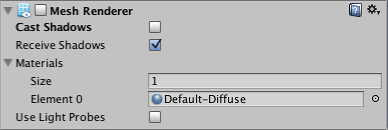
还可以使用脚本在运行时创建预制件的实例。请参阅有关实例化预制件的手册页以了解更多详细信息。
从实例中编辑预制件
预制件实例的 Inspector 中有三个按钮对于普通对象而言是没有的:_Select、Revert_ 和 Apply。
The Select button selects the prefab asset from which the instance was generated. This allows you to edit the main prefab and thereby change all its instances. However, you can also save overridden values from an instance back to the originating prefab using the Apply button (modified Transform position and rotation values are excluded for obvious reasons). This effectively lets you edit all instances (except those which override the value changed) via any single instance and is a very quick and convenient way to make global changes. If you experiment with overriding properties but then decide you preferred the default values, you can use the Revert button to realign the instance with its prefab.